Azure Information Protection 통합 레이블 지정 클라이언트 관리자 가이드
참고 항목
이전 명칭 MIP(Microsoft Information Protection)인 Microsoft Purview Information Protection을 찾고 계신가요?
Azure Information Protection 추가 기능은 사용 중지되고 Microsoft 365 앱 및 서비스에 기본 제공되는 레이블 로 대체됩니다. 다른 Azure Information Protection 구성 요소의 지원 상태 대해 자세히 알아봅니다.
새 Microsoft Information Protection 클라이언트 (추가 기능 제외)는 현재 미리 보기로 제공되며 일반 공급으로 예약되어 있습니다.
엔터프라이즈 네트워크에서 Azure Information Protection 통합 레이블 지정 클라이언트를 담당하는 관리자인 경우 또는 Azure Information Protection 통합 레이블 지정 클라이언트 사용자 가이드에 있는 것보다 더 많은 기술 정보가 필요한 경우 이 가이드의 정보를 참조하세요.
예시:
이 클라이언트의 다양한 구성 요소 및 설치 여부를 이해합니다.
필수 구성 요소, 설치 옵션 및 매개 변수 및 확인 검사 대한 정보를 사용하여 사용자용 클라이언트를 설치하는 방법
클라이언트 파일 및 사용 현황 로그 찾기
클라이언트에서 지원하는 파일 형식 식별
명령줄 컨트롤에 PowerShell과 함께 클라이언트 사용
이 설명서에서 다루지 않은 질문이 있나요? Azure Information Protection Yammer 사이트를 방문하세요.
Azure Information Protection 통합 레이블 지정 클라이언트의 기술 개요
Azure Information Protection 통합 레이블 지정 클라이언트에는 다음이 포함됩니다.
사용자가 민감도 레이블을 선택할 수 있도록 리본에 민감도 단추를 설치하는 Office 추가 기능과 레이블 가시성을 높이기 위해 Azure Information Protection 막대를 표시하는 옵션
Windows 파일 탐색기 사용자가 분류 레이블 및 보호를 파일에 적용할 수 있는 옵션을 마우스 오른쪽 단추로 클릭합니다.
기본 제공 애플리케이션이 파일을 열 수 없을 때 보호되는 파일을 표시하는 뷰어
파일에서 중요한 정보를 검색하고 파일에서 분류 레이블 및 보호를 적용하거나 제거하는 PowerShell 모듈
이 클라이언트에는 Windows Server에서 서비스로 실행되는 Azure Information Protection 스캐너를 설치 및 구성하기 위한 cmdlet이 포함되어 있습니다. 이 서비스를 사용하면 네트워크 공유 및 SharePoint Server 라이브러리와 같은 데이터 저장소의 파일을 검색, 분류 및 보호할 수 있습니다.
파일을 암호화하고 보호하기 위해 보호 서비스(Azure Rights Management)와 통신하는 Rights Management 클라이언트입니다.
뷰어를 제외하고 Azure Information Protection 통합 레이블 지정 클라이언트는 보호 서비스 또는 Active Directory Rights Management Services와 직접 통신하는 애플리케이션 및 서비스와 함께 사용할 수 없습니다.
AD RMS가 있고 Azure Information Protection으로 마이그레이션하려는 경우 AD RMS에서 Azure Information Protection으로 마이그레이션을 참조하세요.
Azure Information Protection 통합 레이블 지정 클라이언트를 배포해야 하나요?
Microsoft 365에서 민감도 레이블을 사용하고 다음 중 하나가 적용되는 경우 Azure Information Protection 통합 레이블 지정 클라이언트를 배포합니다.
Windows 컴퓨터의 Office 앱(Word, Excel, PowerPoint, Outlook) 내에서 레이블을 선택하여 문서 및 이메일 메시지를 분류(및 필요에 따라 보호)하려고 합니다.
파일 탐색기 사용하여 파일을 분류(및 필요에 따라 보호)하고 Office, 다중 선택 및 폴더에서 지원하는 파일 형식보다 추가 파일 형식을 지원하려고 합니다.
PowerShell 명령을 사용하여 문서를 분류(및 필요에 따라 보호)하는 스크립트를 실행하려고 합니다.
온-프레미스에 저장된 파일을 검색, 분류(및 필요에 따라 보호)하는 서비스를 테스트하려고 합니다.
파일을 표시하는 기본 제공 애플리케이션이 설치되어 있지 않거나 이러한 문서를 열 수 없는 경우 보호되는 문서를 보려고 합니다.
리본 메뉴의 민감도 단추와 선택적 Azure Information Protection 표시줄을 표시하는 Azure Information Protection 통합 레이블 지정 클라이언트에 대한 Office 추가 기능을 보여 주는 예제:
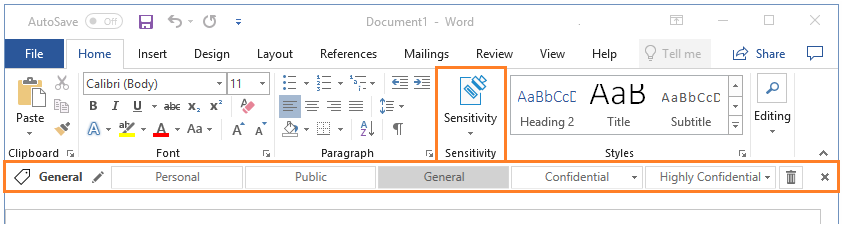
Azure Information Protection 통합 레이블 지정 클라이언트 설치 및 지원
실행 파일 또는 Windows Installer 파일을 사용하여 Azure Information Protection 통합 레이블 지정 클라이언트를 설치할 수 있습니다. 각 선택 사항 및 지침에 대한 자세한 내용은 사용자용 Azure Information Protection 통합 레이블 지정 클라이언트 설치를 참조하세요.
클라이언트 설치에 대한 정보를 지원하기 위해 다음 섹션을 사용합니다.
설치 검사 및 문제 해결
클라이언트가 설치되면 도움말 및 피드백 옵션을 사용하여 Microsoft Azure Information Protection 대화 상자를 엽니다.
Office 애플리케이션에서: 홈 탭의 민감도 그룹에서 민감도를 선택한 다음, 도움말 및 피드백을 선택합니다.
파일 탐색기: 파일, 파일 또는 폴더를 마우스 오른쪽 단추를 선택하고 분류 및 보호를 선택한 다음 도움말 및 피드백을 선택합니다.
도움말 및 피드백 섹션
기본적으로 자세히 알아보기 링크는 Azure Information Protection 웹 사이트로 이동합니다. 사용자 지정 도움말 페이지로 이동되는 고유한 URL 링크를 Microsoft Purview 규정 준수 포털 정책 설정 중 하나로 구성할 수 있습니다.
이슈 신고 링크는 고급 설정을 지정한 경우에만 표시됩니다. 이 설정을 구성할 때 지원 센터의 전자 메일 주소와 같은 HTTP 링크를 지정합니다.
Microsoft 지원에 보내라는 요청을 받은 경우 로그 내보내기에서 Azure Information Protection 통합 레이블 지정 클라이언트에 대한 로그 파일을 자동으로 수집하고 첨부합니다. 이 옵션은 최종 사용자가 이러한 로그 파일을 지원 센터에 보내는 데 사용할 수도 있습니다. 또는 Export-AIPLogs PowerShell cmdlet을 사용할 수 있습니다.
설정 재설정은 사용자를 로그아웃하고, 현재 다운로드된 민감도 레이블 및 레이블 정책을 삭제하고, Azure Rights Management 서비스에 대한 사용자 설정을 재설정합니다.
참고 항목
클라이언트에 기술적인 문제가 있는 경우 지원 옵션 및 커뮤니티 리소스를 참조하세요.
설정 다시 설정 옵션에 대한 자세한 정보
이 옵션을 사용하려면 로컬 관리자가 아니어야 하며 이 작업은 이벤트 뷰어 기록되지 않습니다.
파일이 잠겨 있지 않으면 이 작업은 다음 위치에 있는 모든 파일을 삭제합니다. 이러한 파일에는 클라이언트 인증서, 보호 템플릿, 레이블 관리 센터의 민감도 레이블 및 정책, 캐시된 사용자 자격 증명이 포함됩니다. 클라이언트 로그 파일은 삭제되지 않습니다.
%LocalAppData%\Microsoft\DRM
%LocalAppData%\Microsoft\MSIPC
%LocalAppData%\Microsoft\MSIP\mip\<ProcessName.exe>
%LocalAppData%\Microsoft\MSIP\AppDetails
%LocalAppData%\Microsoft\MSIP\TokenCache
다음 레지스트리 키 및 설정이 삭제됩니다. 이러한 레지스트리 키에 대한 설정에 사용자 지정 값이 있는 경우 클라이언트를 다시 설정한 후에 다시 구성해야 합니다.
일반적으로 엔터프라이즈 네트워크의 경우 이러한 설정은 그룹 정책을 사용하여 구성되며, 이 경우 컴퓨터에서 그룹 정책을 새로 고칠 때 자동으로 다시 적용됩니다. 그러나 스크립트를 사용하여 한 번 구성되거나 수동으로 구성된 일부 설정이 있을 수 있습니다. 이러한 경우 이러한 설정을 다시 구성하려면 추가 단계를 수행해야 합니다. 예를 들어 컴퓨터는 AD RMS에서 마이그레이션하고 네트워크에 서비스 커넥트ion 지점이 있기 때문에 스크립트를 한 번 실행하여 Azure Information Protection으로 리디렉션하기 위한 설정을 구성할 수 있습니다. 클라이언트를 다시 설정하면 컴퓨터에서 이 스크립트를 다시 실행해야 합니다.
HKEY_CURRENT_USER\SOFTWARE\Microsoft\Office\15.0\Common\Identity
HKEY_CURRENT_USER\SOFTWARE\Microsoft\Office\14.0\Common\DRM
HKEY_CURRENT_USER\SOFTWARE\Microsoft\Office\15.0\Common\DRM
HKEY_CURRENT_USER\SOFTWARE\Microsoft\Office\16.0\Common\DRM
HKEY_CURRENT_USER\SOFTWARE\Classes\Local Settings\Software\Microsoft\MSIPC
현재 로그인한 사용자가 로그아웃되었습니다.
클라이언트 상태 섹션
값으로 커넥트 사용하여 표시된 사용자 이름이 Azure Information Protection 인증에 사용할 계정을 식별하는지 확인합니다. 이 사용자 이름은 Microsoft 365 또는 Microsoft Entra ID에 사용되는 계정과 일치해야 합니다. 또한 계정은 레이블 관리 포털에서 민감도 레이블에 대해 구성된 Microsoft 365 테넌트에 속해야 합니다.
표시된 사용자와 다른 사용자로 로그인해야 하는 경우 다른 사용자로 로그인 지침을 참조하세요.
버전 정보를 사용하여 설치된 클라이언트 버전을 확인합니다. 클라이언트의 버전 릴리스 정보를 읽어 최신 릴리스 버전인지 여부와 해당 수정 사항 및 새로운 기능을 확인할 수 있습니다.
여러 언어 지원
Azure Information Protection 통합 레이블 지정 클라이언트는 Office 365에서 지원하는 것과 동일한 언어를 지원합니다. 이러한 언어 목록은 Office의 국제 가용성 페이지를 참조하세요.
이러한 언어의 경우 메뉴 옵션, 대화 상자 및 Azure Information Protection 통합 레이블 지정 클라이언트의 메시지가 사용자의 언어로 표시됩니다. 언어를 감지하는 단일 설치 관리자가 있으므로 다른 언어에 대한 Azure Information Protection 통합 레이블 지정 클라이언트를 설치하기 위해 추가 구성이 필요하지 않습니다.
그러나 지정한 레이블 이름과 설명은 레이블 지정 센터에서 레이블을 구성할 때 자동으로 번역되지 않습니다. 사용자가 원하는 언어로 레이블을 볼 수 있도록 Office 365 보안 및 규정 준수 PowerShell 및 Set-Label에 대한 Locale설정 매개 변수를 사용하여 고유한 번역을 제공하고 레이블에 대해 구성합니다. 시각적 표시는 번역되지 않으며 둘 이상의 언어를 지원하지 않습니다.
설치 후 작업
Azure Information Protection 통합 레이블 지정 클라이언트를 설치한 후에는 사용자에게 문서 및 이메일에 레이블을 지정하는 방법에 대한 지침과 특정 시나리오에 대해 선택할 레이블에 대한 지침을 제공해야 합니다. 예를 들면 다음과 같습니다.
온라인 사용자 지침: Azure Information Protection 통합 레이블 지정 사용자 가이드
사용자 지정 가능한 사용자 가이드 다운로드: Azure Information Protection 최종 사용자 채택 가이드
Azure Information Protection 스캐너 설치
통합 레이블 지정 클라이언트용 스캐너는 일반적으로 사용 가능합니다. Microsoft 다운로드 센터에서 통합 레이블 지정 클라이언트의 현재 버전을 설치합니다.
컴퓨터에 스캐너를 처음 설치하는 경우 이 클라이언트를 다운로드하여 설치한 후 Azure Information Protection 스캐너를 배포하여 파일을 자동으로 분류 및 보호하는 지침을 따릅니다.
이전 버전의 통합 레이블 지정 클라이언트에서 스캐너를 업그레이드하는 경우 지침은 Azure Information Protection 스캐너 업그레이드 섹션을 참조하세요.
Azure Information Protection 통합 레이블 지정 클라이언트 업그레이드 및 유지 관리
Azure Information Protection 팀은 새로운 기능 및 수정 사항을 위해 Azure Information Protection 통합 레이블 지정 클라이언트를 정기적으로 업데이트합니다. 공지 사항은 팀의 Yammer 사이트에 게시됩니다.
Windows 업데이트를 사용하는 경우 Azure Information Protection 통합 레이블 지정 클라이언트는 클라이언트 설치 방법에 관계없이 이 클라이언트의 일반 공급 버전을 자동으로 업그레이드합니다. 새 클라이언트 릴리스는 릴리스 후 몇 주 후에 카탈로그에 게시됩니다.
또는 Microsoft 다운로드 센터에서 새 릴리스를 다운로드하여 클라이언트를 수동으로 업그레이드할 수 있습니다. 그런 다음 새 버전을 설치하여 클라이언트를 업그레이드합니다. Azure Information Protection 클래식 클라이언트에서 업그레이드하는 경우 미리 보기 버전을 업그레이드하려면 이 방법을 사용해야 합니다.
수동으로 업그레이드하는 경우 설치 방법을 변경하는 경우에만 먼저 이전 버전을 제거합니다. 예를 들어 클라이언트의 실행 파일(.exe) 버전에서 클라이언트의 Windows 설치 관리자(.msi) 버전으로 변경합니다. 또는 이전 버전의 클라이언트를 설치해야 하는 경우 예를 들어 테스트를 위해 미리 보기 버전을 설치했는데 현재 일반 공급 버전으로 되돌려야 합니다.
Azure Information Protection 통합 레이블 지정 클라이언트에 대한 지원 정책, 현재 지원되는 버전, 지원되는 각 릴리스에 포함된 콘텐츠를 이해하려면 버전 릴리스 기록 및 지원 정책을 참조하세요.
Azure Information Protection 스캐너 업그레이드
스캐너 업그레이드 지침은 Azure Information Protection 통합 레이블 지정 클라이언트에서 이전 버전의 스캐너에서 업그레이드하는지 여부에 따라 달라집니다.
통합 레이블 지정 클라이언트의 이전 버전에서 스캐너를 업그레이드하려면
스캐너 컴퓨터에서 스캐너 서비스인 Azure Information Protection 스캐너를 중지합니다.
Microsoft 다운로드 센터에서 최신 버전의 통합 레이블 지정 클라이언트를 다운로드하고 설치하여 Azure Information Protection 통합 레이블 지정 클라이언트로 업그레이드합니다.
PowerShell 세션에서 스캐너 프로필을 사용하여 Update-AIPScanner 명령을 실행합니다. 예:
Update-AIPScanner –Profile EuropeAzure Information Protection 스캐너 서비스인 Azure Information Protection 스캐너를 다시 시작합니다.
이제 Azure Information Protection 스캐너를 배포하여 자동으로 파일 분류 및 보호의 나머지 지침을 사용하고 스캐너 설치 단계를 생략할 수 있습니다. 스캐너가 이미 설치되어 있으므로 다시 설치할 이유가 없습니다.
다른 순서로 권장되는 단계로 업그레이드
1.48.204.0 이전 버전에서 업그레이드하고 Update-AIPScanner 명령을 실행하기 전에 Azure Portal에서 스캐너를 구성하지 않는 경우, 업그레이드 프로세스에 대한 스캐너 구성 설정을 식별하는 프로필 이름을 지정할 수 없습니다.
이 시나리오에서는 Azure Portal에서 스캐너를 구성할 때 Update-AIPScanner 명령을 실행할 때 사용한 것과 정확히 동일한 프로필 이름을 지정해야 합니다. 이름이 일치하지 않으면 스캐너가 설정에 대해 구성되지 않습니다.
팁
이 구성이 잘못된 스캐너를 식별하려면 Azure Portal에서 Azure Information Protection - 노드 창을 사용합니다.
인터넷에 연결된 스캐너의 경우 컴퓨터 이름을 Azure Information Protection 클라이언트의 GA 버전 번호와 함께 표시하지만 프로필 이름은 표시하지 않습니다. 버전 번호가 1.41.51.0인 스캐너만 이 창에 프로필 이름을 표시하지 않아야 합니다.
Azure Information Protection 통합 레이블 지정 클라이언트 제거
다음 옵션 중 원하는 옵션을 사용하여 클라이언트를 제거할 수 있습니다.
제어판을 사용하여 프로그램 제거: Microsoft Azure Information Protection>제거를 클릭합니다.
실행 파일(예: AzInfoProtection_UL.exe)을 다시 실행하고 설정 수정 페이지에서 제거를 클릭합니다.
/uninstall을 사용하여 실행 파일을 실행합니다. 예:
AzInfoProtection_UL.exe /uninstall
다음 단계
클라이언트를 설치하려면 사용자를 위한 Azure Information Protection 통합 레이블 지정 클라이언트 설치를 참조하세요.
클라이언트를 이미 설치한 경우 이 클라이언트를 지원하는 데 필요한 추가 정보는 다음을 참조하세요.
피드백
출시 예정: 2024년 내내 콘텐츠에 대한 피드백 메커니즘으로 GitHub 문제를 단계적으로 폐지하고 이를 새로운 피드백 시스템으로 바꿀 예정입니다. 자세한 내용은 다음을 참조하세요. https://aka.ms/ContentUserFeedback
다음에 대한 사용자 의견 제출 및 보기